A Pages felhasználói útmutatója Machez
- Üdvözöljük
- Újdonságok
-
- A betűtípus vagy a betűméret módosítása
- Alapértelmezett betűtípus beállítása
- Félkövér, dőlt, aláhúzott és áthúzott
- Szöveg színének módosítása
- Árnyék vagy körvonal hozzáadása a szöveghez
- Nagybetűk-kisbetűk módosítása a szövegben
- Szövegstílusok másolása és beillesztése
- Kiemelési effektus hozzáadása szöveghez
- Kötőjelek, nagykötőjelek és idézőjelek formázása
-
- Dokumentum küldése
- Egy könyv közzététele az Apple Booksban
-
- Az együttműködés bemutatása
- Mások meghívása együttműködésre
- Közös munka egy megosztott dokumentumon
- Tevékenység megtekintése egy megosztott dokumentumban
- Megosztott dokumentum beállításainak módosítása
- Dokumentum megosztásának megszüntetése
- Megosztott mappák és együttműködés
- Együttműködés a Box szolgáltatás segítségével
-
- Az iCloud Drive használata a Pageszel
- Exportálás Word, PDF vagy más fájlformátumba
- iBooks Author-könyv megnyitása a Pages appban
- A dokumentumok fájlméretének csökkentése
- Nagy dokumentum mentése csomagfájlba
- Dokumentum korábbi verziójának visszaállítása
- Dokumentum áthelyezése
- Dokumentum törlése
- Dokumentum zárolása
- Dokumentum jelszavas védelme
- Egyéni sablonok létrehozása és kezelése
- Copyright

Bekezdésstílus alkalmazása a Mac Pages appjában
A bekezdésstílusok használatával gyorsan és egyenletesen formázhatja a dokumentumok különböző szövegrészeit.
Bekezdésstílus alkalmazása
Jelöljön ki egy vagy több bekezdést, vagy kattintson bárhová egy bekezdésben, ha csak az adott bekezdésre szeretné alkalmazni a stílust.
Megjegyzés: Táblázatcellában található szövegre nem alkalmazhat bekezdésstílust.
A Formátum
 oldalsávon kattintson a Szöveg lapra, kattintson az oldalsáv tetejének közelében lévő bekezdésstílusnévre, majd válasszon egy stílust a Bekezdésstílusok előugró menüből.
oldalsávon kattintson a Szöveg lapra, kattintson az oldalsáv tetejének közelében lévő bekezdésstílusnévre, majd válasszon egy stílust a Bekezdésstílusok előugró menüből.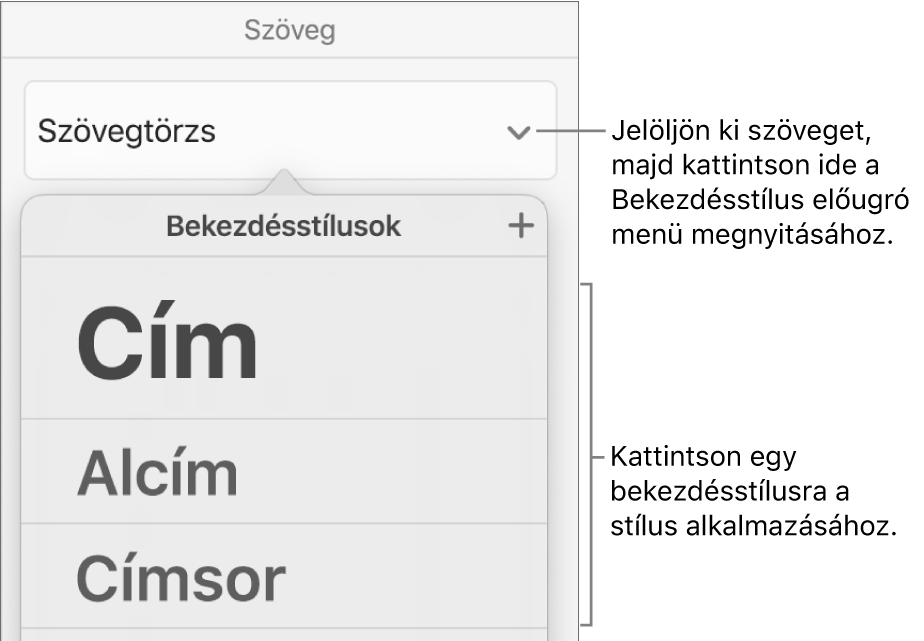
Ha később módosítja egy olyan szöveg megjelenését, amelyen bekezdésstílust alkalmazott (például félkövérre vagy más színűre változtatja a szöveget), egy csillag karakter (és néhány esetben egy Frissítés gomb) jelenik meg a stílus neve mellett a Bekezdésstílusok előugró menüben, amely azt jelzi, hogy a stílust az adott szövegben felülbírálta. Ha a változtatásokat meg szeretné őrizni, frissítheti a bekezdésstílust.
A kijelölt szövegen karakterstílusokat és listastílusokat alkalmazhat.
Tipp: A gyorsabb formázás érdekében hozzon létre billentyűparancsokat, amelyekkel egyszerűen alkalmazhatja a stílusokat szövegekre.